22 WordPress SEO Plugins zur Optimierung Ihrer Website im Jahr 2021

Auf der Suche nach einer vollständigen Liste WordPress SEO Plugins?
Dies geht weit über Yoast hinaus und taucht in Rich Snippets, Weiterleitungen, Alt-Text, SSL, Inhaltsverzeichnis und sogar in Googles Site Kit-Plugin ein. Die Geschwindigkeitsoptimierungs-Plugins enthalten 19 in sich.
Ich schreibe seit 2011 WordPress SEO + Speed Tutorials – ich bin ein absoluter Nerd in diesem Bereich. Ich habe nur die besten SEO-Plugins (keine Duplikate) und ich benutze die meisten auf meiner eigenen Website.Sie können so viele WordPress-SEO-Plugins installieren, wie Sie möchten, aber Google möchte wirklich organisierte, detaillierte Inhalte rund um Long-Tail-Keywords sehen, die besser sind als die Top-Ergebnisse. Das bedeutet, dass Sie sehr spezifische Phrasen auswählen, ein Inhaltsverzeichnis hinzufügen und lange Inhalte (über 3.000 Wörter) schreiben müssen.
Hier ist die Liste:
Rank Math
Hier ist der Grund, warum ich Yoast durch Rank Math ersetzt habe:
- Weniger aufblasen (ein Bruchteil der Codezeilen als Yoast).
- Enthält alles in Yoast Premium kostenlos (Schema, Weiterleitungen usw.).
- Automatischer Alternativtext für Bilder (andernfalls benötigen Sie ein anderes Plugin).
- Premium-Version gibt sehr detaillierte Analysen von Google Search Console.
- Der Setup-Assistent machte es einfach, alles von Yoast zu Rank Math zu importieren.
Die Module von Rank Math beschreiben die wichtigsten Funktionen, die Sie ein- und ausschalten können:

Ich mag die roten und grünen Pfeile in der Rank Math-Analyse (Pro-Funktion), die schnell anzeigen, ob Ihre Metriken über einen bestimmten Zeitraum zugenommen oder abgenommen haben (und das Positionsdiagramm). Mit der Google Search Console können Sie Zeiträume vergleichen, aber diese praktischen Pfeile fehlen.
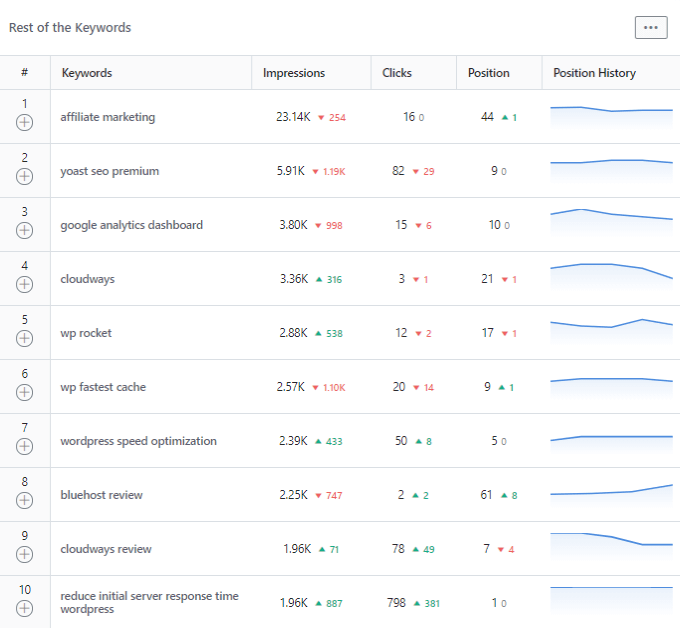
Rank Math hat Tonnen von Schematypen, so dass Sie kein Plugin mehr dafür benötigen.

Mit dem Setup-Assistenten können Sie ganz einfach Daten von Yoast und anderen SEO-Plugins migrieren:

Wenn Sie Rank Math verwenden, benötigen Sie nicht viele Plugins in dieser Liste (strukturierter Inhalt, automatische Bild-Alt-Attribute, die meisten / schema-Plugins und Yoast Premium-Plugins).
Ich empfehle dringend, meine On-Page-SEO-Checkliste für noch bessere Tipps zu lesen. Wenn Sie „grünes Licht“ erhalten, bedeutet dies nicht, dass Ihre Inhalte eingestuft werden. Versuchen Sie, ein Inhaltsverzeichnis, ein Video und akribische Inhalte hinzuzufügen, um so einfach und praktisch wie möglich zu sein.
Strukturierter Inhalt
Google hat kürzlich FAQs zu den Suchergebnissen hinzugefügt, und das Plugin für strukturierte Inhalte ist der einfachste Weg, sie auf Ihrer WordPress-Site zu implementieren. Dies ist das gleiche Plugin, das Neil Patel in seinem Video verwendet. Um FAQ Rich Snippets hinzuzufügen, installieren Sie das Plugin und lesen Sie die folgenden Anweisungen.

Anleitung
- Installieren Sie das Plugin für strukturierte Inhalte.
- Bearbeiten Sie eine Seite oder einen Beitrag und klicken Sie auf das FAQ-Symbol.
- Fügen Sie Ihre Fragen und Antworten hinzu (ich empfehle 3-8).
- Löscht den Cache der Seite.
- Fordern Sie in der Google Search Console die URL an, die über den URL Inspector von Google indiziert werden soll.
- Sehen Sie zu, wie Ihre FAQs in wenigen Minuten in den Suchergebnissen erscheinen!

Alte Beiträge erneut veröffentlichen
Dieses Plugin setzt die Veröffentlichungsdaten Ihres Beitrags auf den aktuellen Tag zurück, sodass Ihre Inhalte frisch aussehen:

Dies ist eine einfache Möglichkeit, die Klickraten zu erhöhen. Natürlich fragen sich die Leute vielleicht, warum Ihr Inhalt besagt, dass er aktualisiert wurde, obwohl dies tatsächlich nicht der Fall war. Es ist ziemlich billig, also fahren Sie mit der Warnung fort.
Schritt 1: Suchen Sie den Eintrag Meta-Abschnitt Ihres Blogs (der Abschnitt ganz oben in Ihren Posts), der sich für mich in den Genesis Simple Edits-Einstellungen befindet. Fügen Sie nun das Datum der Änderung ein.

Wie das in deinen Posts aussieht:

Schritt 2: Aktivieren Sie „Datum in Snippet-Vorschau“ in Yoast (SEO > Aussehen der Suche > Inhaltstypen).
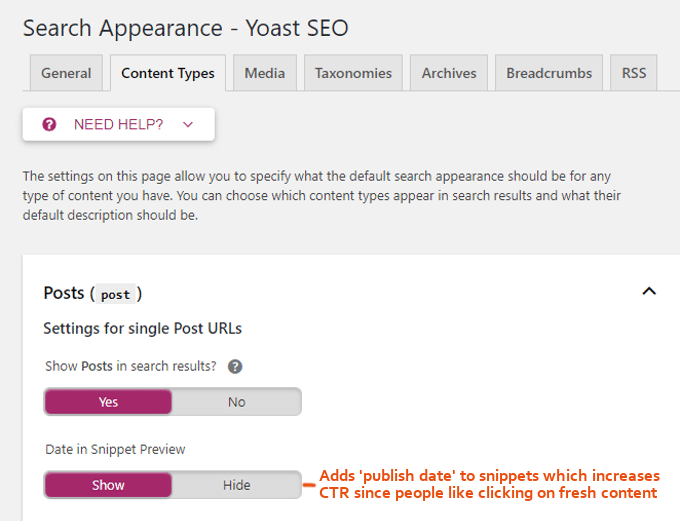
Schritt 3: Installieren Sie das Plugin Alte Beiträge erneut veröffentlichen und konfigurieren Sie die Einstellungen. Sie können unter „post age“ auswählen, wie oft das Plugin Ihre Veröffentlichungsdaten zurücksetzt, bevor es erneut veröffentlicht werden kann.“ Auch wenn Sie dieses Plugin nicht verwenden, sollten Sie normalerweise Veröffentlichungsdaten in den Suchergebnissen aktivieren und den Inhalt dann auf dem neuesten Stand halten. Jedes Mal, wenn Sie einen Beitrag bearbeiten und auf ‚Veröffentlichen‘ klicken, wird das Datum aktualisiert.

Automatische Bild-Alt-Attribute
Eines Tages hat WordPress aufgehört, Alt-Text automatisch zu Bildern hinzuzufügen.
Zum Glück wird dieses Plugin es für Sie tun. Installieren Sie es einfach und es wird den Namen der Bilddatei als Alternativtext verwenden. Das bedeutet, dass Sie aufhören können, Ihre Zeit damit zu verschwenden, Alternativtext für jedes einzelne Bild zu schreiben, wie ich es früher getan habe. Denken Sie daran, den Namen Ihrer Bilddatei zu kennzeichnen, bevor Sie sie auf WordPress hochladen.
WP Review
WP Review ist mein Lieblings-Plugin zum Hinzufügen von Rich Snippets (hier ist eine Seite, auf der ich es verwende). Es unterstützt 14 Datentypen, sieht gut aus, hat 16 vorgestylte Vorlagen und wird von den Entwicklern von MyThemeShop gepflegt. Es ist zuverlässig, leicht und enthält Benutzerbewertungen. Es gibt auch eine kostenlose Version.

Warum ich WP Review benutze:
- Design ist viel besser als alles in einem Schema
- Kompatibel mit PHP 7+ (im Gegensatz zu WP Rich Snippets)
- 16 vorgefertigte Vorlagen, die in hohem Maße anpassbar sind
- Der Plugin-Entwickler (MyThemeShop) hält es auf dem neuesten Stand
- Unterstützt 14 Datentypen, einschließlich der häufigsten Bewertungen + Rezepte
- Mehrere Bewertungssysteme und die Option, (moderierte) Benutzerbewertungen einzuschließen
- Kostenlose Version und Pro-Version sind sowohl solide, Pro-Version hat mehr Funktionen
Vermeiden Sie diese Rich Snippet Plugins:
- Alles in einem Schema – kostenlose, aber minimale Einstellungen und Anpassungsoptionen
- WP Rich Snippets – vom Entwickler aufgegeben (keine Plugin-Updates / Support)
Warum sollte ein Inhaltsverzeichnis-Plugin auf meiner SEO-Plugin-Liste stehen?
Weil das Hinzufügen eines Inhaltsverzeichnisses zu langen Seiten / Posts ENORME Vorteile hat. Google sagt …
Stellen Sie sicher, dass lange Seiten mit mehreren Themen auf Ihrer Website gut strukturiert und in verschiedene logische Abschnitte unterteilt sind. Stellen Sie zweitens sicher, dass jedem Abschnitt ein Anker mit einem beschreibenden Namen zugeordnet ist (dh nicht nur „Abschnitt 2.1“), und dass Ihre Seite ein Inhaltsverzeichnis enthält, das auf einzelne Anker verweist.
Was das für dich bedeutet:
- Bessere Chance, mit benannten Ankern Jump-to-Links in Google zu erhalten
- Menschen können auf bestimmte Abschnitte deines Beitrags verlinken (nicht nur auf deinen einzelnen Permalink)
- Menschen können sofort finden, was sie wollen, und mehr Zeit auf deiner Seite verbringen

Wichtig: anstatt ein Plugin zu verwenden, können Sie es durch Hinzufügen eines Inhaltsverzeichnisses mit HTML / CSS formatieren und auf bestimmte Abschnitte des Beitrags verlinken (gut für Benutzer und Links). Hier ist eine TOC GitHub Vorlage.
Google Site Kit
Google Site Kit kombiniert die beliebtesten Tools von Google (Search Console, Analytics, AdSense, PageSpeed Insights) in 1 WordPress-Plugin. Sie brauchen dieses Plugin wirklich nicht (gehen Sie einfach zu den eigentlichen Websites), aber wenn Sie diese in Ihrem Dashboard sehen möchten, haben Sie diese Option.

Broken Link Checker
Immer noch der beste Weg, um alle defekten Links auf Ihrer WordPress-Site zu überprüfen.
Erkennt defekte Links in Seiten, Posts, Kommentaren, Bildern und sogar Weiterleitungen. Dr. Link Check ist gut, aber mit Broken Link Checker können Sie sie in WordPress mit 1-Klick-Optionen zum Bearbeiten oder Aufheben der Verknüpfung beheben. Wenn Sie keine defekten Links auf Ihrer Website haben, kann dies natürlich Ihre SEO verbessern.

So sieht es aus:

Warnung: Dieses Plugin führt kontinuierlich Scans durch und verbraucht viel Bandbreite. Ich empfehle, alle defekten Links zu reparieren und das Plugin sofort zu löschen, wenn Sie fertig sind.
Quick Page/Post Redirect
Wenn Sie Permalinks ändern, müssen Sie eine Weiterleitung auf die neue Seite einrichten.
So richten Sie eine Weiterleitung ein: Installieren Sie sie und gehen Sie zu „Quick Redirects.“ Geben Sie die alte URL + neue URL ein.

Crawling-Fehler finden: Gehen Sie zum Bericht über Crawling-Fehler in der Google Search Console, um alle fehlerhaften Seiten auf Ihrer Website anzuzeigen, und verwenden Sie dann dieses Plugin, um jede Seite auf die neue, korrekte URL umzuleiten.

ShortPixel
ShortPixel ist im Allgemeinen das beste WordPress-Plugin zur Optimierung von Bildern.
Sie können Bilder verlustfrei komprimieren, EXIF-Daten entfernen und auf andere Weise optimieren. Installieren Sie einfach das Plugin, testen Sie ein paar Bilder, um sicherzustellen, dass Sie mit der Bildqualität zufrieden sind, und optimieren Sie dann alle Bilder auf Ihrer Website. Außerdem können Sie Bilder nach dem Hochladen optimieren.
![]()
WP Rocket
WordPress sagt:
Der Caching-Bereich bietet Ihnen den größten Vorteil für den kleinsten Aufwand.
Welches Cache-Plugin ist das Beste? WP Rocket war # 1 in den meisten Facebook-Umfragen und ist das, was ich benutze.






Why WP Rocket Is #1 In Facebook Polls
- It’s easy to configure.
- It yields fast load times.
- It has extensive documentation.
- Es sollte Ihre Site nicht beschädigen (wie einige Cache-Plugins).
- Es hat Tonnen von Funktionen, die meisten Cache-Plugins nicht – Lazy Loading Fotos / Videos / iframes, Datenbankbereinigung, Integration mit Cloudflare + anderen CDNs, lokale Google Fonts und Analytics, Sucuri Integration, etc. Bei den meisten anderen Cache-Plugins müssten Sie ungefähr 6 zusätzliche Plugins installieren, um diese Funktionen zu erhalten, wenn WP Rocket sie integriert hat.
Für wie wichtig es ist, ist WP Rocket $ 49 / Jahr wert. Sie lassen Sie auch Ihre Lizenz bei 50% Rabatt erneuern, so ist es wirklich $ 24.50 / Jahr nach dem 1. Jahr. Und Sie können auch 10% Rabatt auf den ursprünglichen Preis erhalten, wenn Sie sich für ihre E-Mail-Liste anmelden. Schauen Sie sich meine WP Rocket Guide für Setup-Anweisungen.
Asset CleanUp
Mit Asset CleanUp können Sie das Laden von Plugins auf bestimmten Seiten selektiv deaktivieren. Einige Plugins laden jeden einzelnen Inhalt, auch wenn er dort nicht verwendet wird. Durch Deaktivieren dieser Plugins kann die Anzahl der Anforderungen auf der Seite verringert und das Laden beschleunigt werden. Asset CleanUp ähnelt Plugin Organizer (Perfmatters können Sie dies auch tun), nur ist es kostenlos und einfach zu bedienen.
Beispiele:
- Slider-Plugin auf Seiten ohne Slider deaktivieren
- Rich-Snippets-Plugin auf Seiten ohne Rich-Snippets deaktivieren
- Kontaktformular-Plugin auf Seiten ohne Kontaktformular deaktivieren
- Social-Sharing-Plugin auf allen Seiten deaktivieren (da dies normalerweise für Blog-Beiträge gilt)
- Affiliate-Link-Management-Plugin auf Seiten deaktivieren, die keine Affiliate-Links verwenden
Plugins zur Geschwindigkeitsoptimierung
Geschwindigkeit ist ein Rankingfaktor (duh).

Hier sind einige großartige Plugins zur Beschleunigung von WordPress.
Ich verwende viele davon auf meiner Website, die zu meinen 100% GTmetrix-Scores beigetragen haben. Die Migration von EIG und Hosts von geringer Qualität wie GoDaddy zu SiteGround und Cloudways war ein weiterer wichtiger Grund.
- WP Rocket – # 1 Cache-Plugin in den meisten Facebook-Umfragen. Kommt mit Heartbeat Control, Lazy Loading, Datenbankbereinigung und Hosting von Fonts + Analytics lokal. Dies bedeutet, dass Sie diese zusätzlichen Plugins nicht installieren müssen, wenn Sie WP Rocket verwenden.
- WP Fastest Cache – # 1 kostenloses Cache-Plugin in den meisten Umfragen. Auch einfach zu konfigurieren, hat Optionen für Cloudflare + andere CDNs, aber es fehlen Funktionen von WP Rocket.
- WP-Optimize – bereinigt Ihre Datenbank von Spam, Papierkorb und anderen Junk-Dateien.
- Heartbeat Control – Deaktiviert die WordPress Heartbeat API, die Ressourcen verbraucht, indem Echtzeitbenachrichtigungen gesendet werden, wenn Benutzer einen Beitrag bearbeiten usw.
- Lazy Load – verzögert das Laden von Fotos, bis Benutzer nach unten scrollen und sie sehen (verbessert die Ladezeiten, aber das ständige Laden von Fotos beim Scrollen ist ärgerlich).
- WP YouTube Lyte – verzögert das Laden von Videos / iframes, bis Benutzer nach unten scrollen und sie sehen. Das Laden von Videos dauert lange – dies kann viele Sekunden verkürzen.
- CDN Enabler – hilft beim Einrichten Ihres Content Delivery Network (ich verwende StackPath).
- CAOS (Google Analytics lokal hosten) – Behebt das Problem „Browser-Caching nutzen“ in GTmetrix, indem Sie Ihren Google Analytics-Tracking-Code lokal hosten.
- OMGF – hostet Schriftarten lokal und behebt Google Font-Fehler in GTmetrix + Pingdom, indem Sie Ihre Google Fonts herunterladen und ein Stylesheet dafür erstellen.
- ShortPixel / Imagify / Smush – Bildoptimierung (verlustfreie Komprimierung, Größenänderung von Bildern, Entfernen von EXIF-Daten). Alle diese sind ähnlich – Sie brauchen nur einen.
- Bilddimensionen angeben – fügt dem HTML-Code Ihres Bildes, einem Element in GTmetrix, eine Breite/Höhe hinzu. Es funktioniert nur für Bilder im visuellen Editor, nicht für Bilder in Seitenerstellern, Widgets oder Bereichen außerhalb des visuellen Editors.
- AMP für WP – fügt AMP-Seiten hinzu, um das Laden mobiler Seiten zu beschleunigen, und verleiht Ihrer Website einen „AMP-Stempel“ in den mobilen Suchergebnissen. Die Conversions von Kinsta gingen jedoch bei Verwendung von AMP um 59% zurück und ich habe sie seitdem nicht mehr verwendet.Clearfy / Perfmatters – deaktiviert unnötige Funktionen im WordPress-Kern (Trackbacks, Pingbacks, Heartbeat-API, REST-API und andere Dinge, die 99% von Ihnen nicht benötigen). Beide Plugins sind ähnlich und haben auch andere Geschwindigkeitsfunktionen.
- Harrys Gravatar-Cache – speichert Gravatare, wodurch Kommentare schneller geladen werden.
- GTmetrix for WordPress – Verfolgen Sie die Ladezeiten und legen Sie E-Mail-Benachrichtigungen fest.
- PHP-Version anzeigen – zeigt an, welche PHP-Version Sie ausführen (sollte mindestens 7 sein), was einen großen Einfluss auf die Geschwindigkeit hat. Sie können im cPanel Ihres Hosts ein Upgrade durchführen.
- Query Monitor – siehe langsamste Plugins, Abfragen usw. (guter Ersatz für P3).Autoptimize – Wenn Sie GoDaddy, WP Engine oder andere Hosts verwenden, die Caching-Plugins auf die schwarze Liste setzen, bietet Ihnen dieses Plugin weiterhin die Vorteile der Optimierung von HTML / CSS / JavaScript (Elemente in GTmetrix + Pingdom), jedoch ohne das Caching.
- WP Hosting Performance Check – sagt Ihnen, ob Ihr Server langsam ist und ob Ihre Geschwindigkeitstechnologie (PHP, MySQL, WordPress-Versionen) aktualisiert werden muss.
Rel Nofollow Checkbox
Wenn Sie Affiliate-Links verwenden, wird beim Hinzufügen von Links in WordPress eine Nofollow-Option hinzugefügt. Andernfalls müssten Sie in den HTML-Code des Links gehen und nofollow manuell hinzufügen. Spart Zeit.
Yoast Premium-Plugins
Spoiler: Yoast behauptet, dass ihre Premium-Plugins Himmel und Erde heben, wenn Sie in Wirklichkeit wahrscheinlich keine direkten Verbesserungen sehen werden, nur indem Sie ihre WordPress SEO Plugins kaufen.
Fazit: Die Premium-Plugins von Yoast sind das Geld nicht wert.

Yoast SEO Premium ($ 89 / Jahr) – Ich habe eine Rezension darüber geschrieben, in der im Grunde erklärt wird, wie die meisten Funktionen mit kostenlosen Plugins ausgeführt werden können oder einfach nicht wertvoll sind, insbesondere für $ 89 / Jahr.
- Redirect Manager – Verwenden Sie das kostenlose Quick Page/Post Redirect Plugin.
- Interne Verlinkungsvorschläge – braucht man dafür wirklich ein Plugin?
- Mehrere Fokus-Schlüsselwörter – erkennt nicht immer teilweise übereinstimmende Schlüsselwörter.
- Content Insights – zeigt 5 am häufigsten verwendete Wörter (Keyword-Dichte spielt kaum eine Rolle).
- Social preview – Solange Sie Social-Media-Bilder hochladen, sind Sie in Ordnung.
- Support – Ich habe viele Geschichten von ihnen gehört, die nur Leute auf Tutorials verweisen.
Yoast Video SEO Plugin ($ 69 / Jahr) – Erstellen Sie eine Video-Sitemap und Markup-Seiten, damit Video-Miniaturansichten in Google Videos angezeigt werden. Natürlich gehen die meisten Leute zur regulären Suchmaschine von Google, so dass sich dies wahrscheinlich nur auszahlt, wenn Sie viele Videos erstellen, insbesondere im How-to-Stil.
Yoast Local SEO Plugin ($ 69/Jahr) – fügt eine KML-Datei hinzu, schema.org , und die Möglichkeit, eine Google Map und Store Locator einzubetten. Das Einbetten einer Google-Karte ist einfach und die meisten Informationen, für die Yoast „optimiert“, werden bereits von Ihrer Google My Business-Seite abgerufen. Yoast sagt, dass dieses Plugin „Google alles sagt, was es wissen muss, um Sie in lokalen Suchergebnissen an die Spitze zu bringen“, was nicht stimmt, wenn man bedenkt, dass die lokalen Ranking-Faktoren von Google wenig mit dem lokalen SEO-Plugin von Yoast zu tun haben.
Yoast Google News Plugin ($ 69 / Jahr) – bringt Sie nicht wirklich in Google News (siehe diese Schritte hier), hilft aber beim Formatieren von Inhalten für Google News, indem eine XML-News-Sitemap erstellt wird.Yoast WooCommerce SEO Plugin ($ 49 / Jahr) – ermöglicht Rich Pins für Pinterest.
Schema
Es gibt viele Schema-Plugins, aber es hängt davon ab, welche Art von Markup Sie ausführen. Wenn Sie beispielsweise Rezensionen schreiben, benötigen Sie ein Plugin für das Review-Markup wie WP Review. Finden Sie heraus, welche Art von Markup auf Ihre Inhalte anwendbar ist, und verwenden Sie dann die erforderlichen Plugins.
Schema-Plugins
- Strukturierter Inhalt (FAQs)
- Schema-Plugin (sie haben auch eine Premium-Version)
- Schema JSON-LD Markup
- Markup (JSON-LD) strukturiert in Schema.org
- WP Review Pro (Bewertung Sterne)
- WP Recipe Maker oder Rezeptkarten (Rezepte)
- Yoast hat auch FAQ + How-To-Schema
- Schema Pro (bezahlt)
- SNIP von CodeCanyon (bezahlt)
- Schema & Strukturierte Daten für WP & AMP
Analytify
Sehen Sie einen Einblick in Ihre Google Analytics direkt in WordPress.

Really Simple SSL
Dieses Plugin „erkennt automatisch Ihre Einstellungen und konfiguriert Ihre Website so, dass sie über https ausgeführt wird.“ Natürlich benötigen Sie immer noch ein SSL, um es zu verwenden, aber Really Simple SSL macht es einfach, es einzurichten.
Let’s Encrypt SSL ist das beliebteste kostenlose SSL und wird von mir verwendet. Google hat im Juli 2018 noch härter gegen Nicht-HTTPs-Sites vorgegangen, als sie in Google Chrome als nicht sicher angezeigt wurden.

Eigenschaften:
- Mixed Content Fixer
- WordPress 301-Umleitung zu SSL aktivieren
- 301 aktivieren .htaccess-Weiterleitung
- Javascript-Umleitung zu SSL aktivieren
Bessere Suche Ersetzen
Warum steht ein Such- / Ersetzungs-Plugin auf der Liste?
Wenn Sie die www- oder http(s) -Version geändert haben, müssen Sie alle Links auf Ihrer Website in großen Mengen aktualisieren, um die neue Version widerzuspiegeln. Hier kommt dieses Plugin ins Spiel – ich schlage HTTPS und Nicht-www vor. Suchen Sie einfach die alte Version Ihrer Domain und ersetzen Sie sie durch die neue.
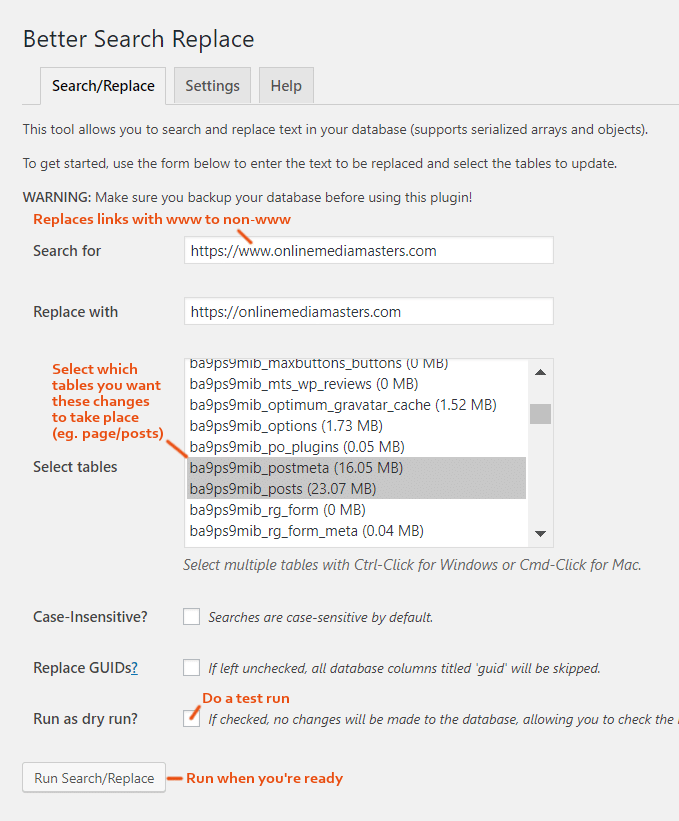
Cooler Trick: wenn Sie das gleiche Bild auf mehreren Seiten verwenden, ist dies eine einfache Möglichkeit, sie alle zu aktualisieren.
Anti-Spam
Spam tötet Blogs. JetPack sagt …
Spammer können Link- oder Keyword-gefüllte Kommentare auf Ihrer Website hinterlassen, um mehr Traffic auf ihre Websites zu lenken (und ihre eigene SEO zu steigern). Mit genügend Spam könnten Ihre Rankings ohne eigenes Verschulden getroffen werden.
Das Anti-Spam-Plugin ist kostenlos und filtert Spam-Kommentare hervorragend, während die guten übrig bleiben. Spam ist ein großes Problem mit WordPress. Dieses Plugin wird Ihnen Zeit sparen.
WP Google My Business Auto Publish
Das Posten von Updates auf Ihrer Google My Business-Seite wird in den Ranking-Faktoren für die lokale Suche von Google im Jahr 2018 immer wichtiger. Dieses Plugin veröffentlicht Ihre WordPress-Inhalte direkt auf Ihrer Google My Business-Seite. Es ist noch in den frühen Stadien, hat aber tolle Kritiken.
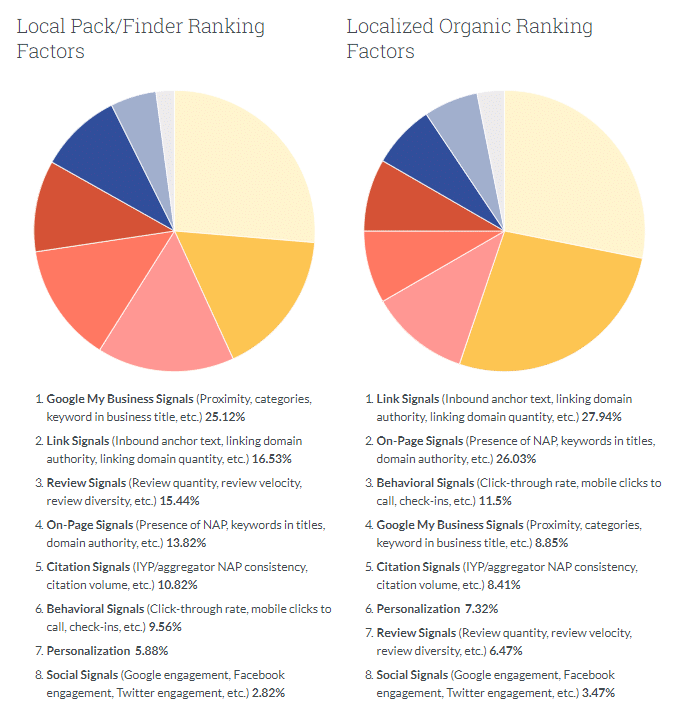
Hier sind einige der Plugin-Einstellungen:

StudioPress-Plugins
Wenn Sie ein StudioPress-Thema oder Genesis Framework verwenden (was ich empfehle), müssen Sie StudioPress-Plugins verwenden. Diese sind auf meiner Liste, weil sie leichtgewichtig und zuverlässig sind und Ihre Ladezeit (und Fehlerwahrscheinlichkeit) auf ein Minimum beschränken, sodass Ihre Website reibungslos läuft.
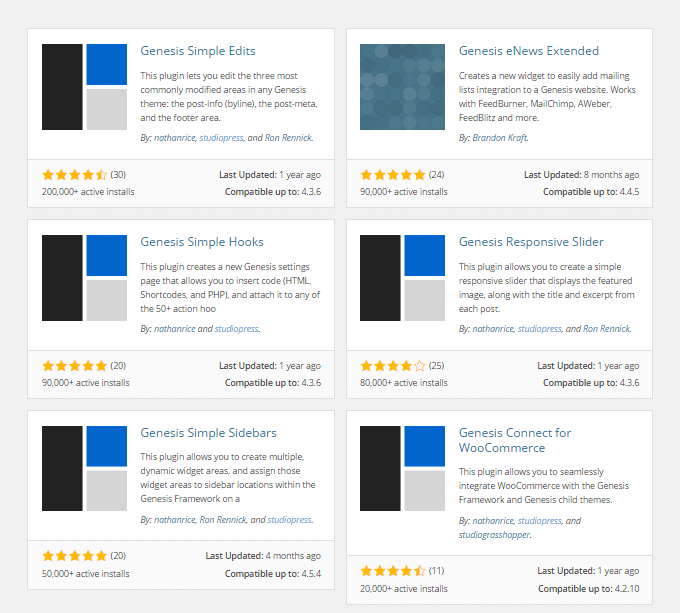
Andere SEO–Tools, die Sie kennen sollten
- Beantworten Sie das öffentlich zugängliche Keyword-Recherche-Tool (Foto unten). Zieht Keywords aus Google Autocomplete und erstellt eine visuelle Karte basierend auf verschiedenen Keyword-Typen (Fragen, Präpositionen, Vergleiche). Je grüner der Kreis, desto wettbewerbsfähiger ist das Keyword. Fragenschlüsselwörter sind eine großartige Möglichkeit, um sicherzustellen, dass Ihre Inhalte umfassend sind (sie beantworten die beliebtesten Fragen, nach denen Personen suchen). Mein bevorzugtes Keyword-Recherche-Tool.
- Moz Local – Analysiert Ihre Top-15-Zitate (GMB, Yelp, YellowPages usw.) und zeigt unvollständige, inkonsistente und doppelte Profile an. Versuche 100% Punkte zu bekommen!
- Moz Link Explorer – zeigt Link-Metriken sowie Ihre Domain-Autorität an, die ein Indikator dafür ist, wie wettbewerbsfähig Ihre zielgerichteten Keywords sein sollten.
- MozBar – Google jedes Keyword und sehen jedes Suchergebnis DA (Domain Authority) und PA (Page Authority). Je höher sie sind, desto wettbewerbsfähiger ist das Keyword. Versuchen Sie, mit Websites zu konkurrieren, die eine ähnliche Domänenautorität haben.
- Moz Keyword Explorer – im Grunde Google Keyword Planner, nur besser. Zeigt organische Konkurrenz an (im Gegensatz zum Keyword-Planer für AdWords). Zeigt das monatliche Suchvolumen an und verfügt über unzählige Filter zum Sortieren von Schlüsselwörtern.Keywords Everywhere – Google jedes Keyword und sehen monatliches Suchvolumen, geschätzte Konkurrenz und CPC direkt in den Suchergebnissen. Funktioniert auch für YouTube, Amazon, Etsy, Google Analytics und andere Programme / Suchmaschinen.SEMrush – eine der umfangreichsten SEO-Softwares auf dem Markt, die Ihnen buchstäblich alles über Ihre Keywords, Backlinks, Content-SEO und Analysen erzählt. Viele Metriken können nicht in Google Analytics oder der Search Console gefunden werden.
- Google Autocomplete – mein Lieblingstrick ist „Füllen Sie die Lücke aus“, wo Sie das unterstrichene Zeichen _ verwenden, um Google (ja, Sie haben es erraten) die Lücke ausfüllen zu lassen. Versuchen Sie es mit Chicago _ Photographer. Sie müssen mit dem unterstrichenen Zeichen enden.
- Google Search Console – Sehen Sie Fehler mit Ihrer Website (Indizierung, Sicherheit, Mobile, AMP, Sitemap, Strafen), SEO-Titel / Meta-Beschreibungen, die zu kurz oder zu lang sind, legen Sie Ihren bevorzugten Domainnamen fest (www vs. nicht-www), internationales Targeting, Suchanalyse (meine bevorzugte Methode zur Messung von SEO + CTRs insgesamt), Links zu Ihrer Website und Data Highlighter für strukturierte Daten. Sie müssen es verwenden.
- Google Trends – siehe Keyword-Trends in bestimmten Regionen (und YouTube).
- Cloudflare – kostenloses CDN mit mehr als 200 Rechenzentren, das mit den meisten Cache-Plugins eingerichtet werden kann. Verfügt über zusätzliche Funktionen wie beschleunigte mobile Links, Hotlink-Schutz, Railgun und Seitenregeln. Verbessert sowohl die Geschwindigkeit als auch die Sicherheit der Website.
- Dr. Link Check – Durchsucht die gesamte Website nach defekten Links (bis zu 7,500 / Monat), bietet jedoch keine benutzerfreundliche Möglichkeit, diese direkt in Ihrem WordPress-Dashboard zu beheben (wie es Broken Link Checker tut, aber BLC verbraucht CPU).
- Copyscape – verhindert Plagarismus (durchsucht das Web nach Kopien Ihrer Inhalte).
- HubShout WebGrader – siehe vollständige Liste der Keywords der Wettbewerber und einen Side-by-Side-Vergleich von Backlinks, Domain Authority und bestplatzierten Seiten.
- StackPath – CDN mit mehr als 30 Rechenzentren (hauptsächlich in den USA). Mehr Rechenzentren = schnellere Bereitstellung von Inhalten, weshalb ich sowohl Cloudflare als auch StackPath verwende.
- Siteliner – Überprüft die gesamte Website auf doppelten Inhalt und hebt ihn hervor.Screaming Frog – umfangreiches (kostenloses) SEO-Audit-Tool, das fehlenden Alt-Text, SEO-Titel, Meta-Beschreibungen, URLs, AMP, Sitemaps anzeigt und sich auch in die Google Search Console, Google Analytics und viele andere SEO-Tools integrieren lässt.
- VidIQ – Suchen Sie ein beliebiges Keyword in YouTube und sehen Sie wichtige Kennzahlen, die angeben, wie wettbewerbsfähig das Keyword ist. Basierend auf Likes, Ansichten, Freigaben, Kommentaren usw.
- SeoQuake – Chrome-Erweiterung, die sich hervorragend für die Keyword-Recherche eignet. Zeigt die Links jedes Suchergebnisses, Alexa Rank, Domain-Alter, indizierte Seiten, Keyword-Analysen, interne Links, externe Links und viele andere (anpassbare) Metriken an.
- Contact Form 7 Google Analytics – fügt allen Ihren CF7-Formularen Ereignisverfolgung hinzu.
Häufig gestellte Fragen
🔌 Was ist das beste kostenlose WordPress SEO Plugin?
Rank Math und Yoast sind die besten kostenlosen SEO-Plugins, mit denen Sie Ihre Inhalte basierend auf Keywords optimieren können. Sie erstellen auch automatisch eine XML-Sitemap, helfen Ihnen bei der Einrichtung der Google Search Console und passen an, welche Inhalte in Suchmaschinen indiziert werden.
🔌 Ist Yoast das beste SEO-Plugin?
Yoast ist eines der beliebtesten SEO-Plugins, aber das bedeutet nicht, dass es das beste ist. Rank Math hat alles, was in Yoast SEO Premium enthalten ist, aber es ist kostenlos und leichter, was zu einer schnelleren Website führt.
🔌 Ist Yoast oder Rank Math besser?
Rank Math ist wohl besser als Yoast, da es mehr Funktionen hat, aber es ist nicht so Code-schwer. Yoast zeigt auch Werbung im WordPress-Dashboard an, was ärgerlich sein kann.
Habe ich irgendwelche guten SEO Plugins verpasst?
Ich hoffe, diese Liste war hilfreich! Wenn Sie Fragen zu einem dieser WordPress SEO Plugins haben, können Sie mir gerne eine Zeile in den Kommentaren hinterlassen und ich helfe Ihnen gerne weiter. Denken Sie daran, ich habe viele Tutorials zu Yoast, WordPress-Geschwindigkeitsoptimierung und anderen SEO-bezogenen Tutorials. Wenn Sie eine Frage zu diesen haben, hinterlassen Sie bitte einen Kommentar zu diesem speziellen Tutorial. Wenn dir dieser Beitrag gefallen hat, teile ihn bitte mit einem Freund, der ihn vielleicht auch mag – das würde ich sehr schätzen.
Prost,
Tom